Bạn đang xem bài viết Hướng dẫn cập nhật phần mềm cho Android tivi Sony và Google tivi Sony chi tiết tại Neu-edutop.edu.vn bạn có thể truy cập nhanh thông tin cần thiết tại phần mục lục bài viết phía dưới.
Android tivi vốn đã không quá xa lạ với những người sử dụng công nghệ trong những năm gần đây. Khi sử dụng một thời gian, bạn cần phải cập nhật phần mềm cho tivi. Cùng Neu-edutop.edu.vn tìm hiểu cách cập nhật phần mềm hệ thống cho Android tivi Sony và Google tivi Sony chi tiết trong bài viết dưới đây nhé!
Google tivi Sony là gì? Có gì khác so với Android tivi Sony?
Google TV được biết đến là một nền tảng thông minh đặc thù của tivi Sony BRAVIA 2021. Ngoài các chức năng hoạt động như các tivi thông thường khác, Google TV còn được tích hợp Internet và các tính năng web nên giúp cho người dùng có thể trải nghiệm được nội dung đa dạng hơn.
Nội dung trên Google TV gồm có chương trình tivi, các kênh giải trí xã hội, trình duyệt web, phim, ca nhạc,… được sắp xếp theo nhu cầu và sở thích riêng của cá nhân người dùng.

Trong khi đó, theo thông tin mà Sony cung cấp, thì Android tivi Sony chạy nền tảng Android tivi chứ không phải giả lập hệ điều hành Android tivi.
Điều này có nghĩa là, Android tivi Sony sẽ hoạt động tốt hơn, mượt hơn cũng như giúp cho người dùng sử dụng các ứng dụng đơn giản và dễ dàng giống như đang dùng một chiếc máy tính bảng ngoại cỡ.
Bên cạnh đó, Android tivi Sony còn hỗ trợ thêm tính năng hữu dụng khác như: NFC, Screen Mirroring, MHL, Sony Video & TV SideView, Photo Share,… hay chân đế có thể biến đổi thành giá treo tường từ đó giúp mang đến nhiều giá trị hơn trong lúc sử dụng.
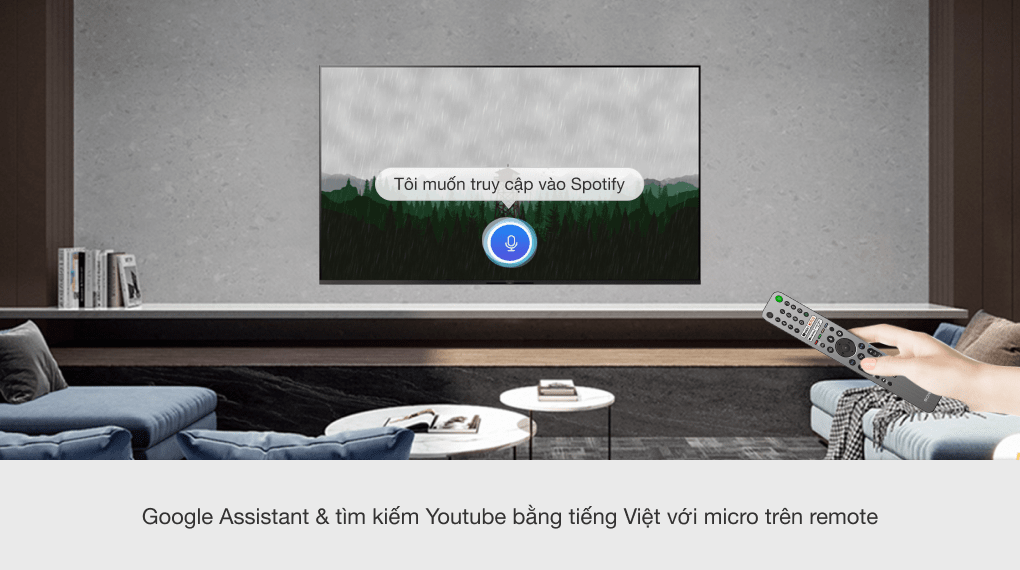
Tại sao phải cập nhật phần mềm hệ thống mới cho tivi Sony
Khi cập nhật phần mềm, tivi sẽ có thêm ứng dụng mới (Opera web browser) giúp tivi nhà bạn truy cập nhanh hơn, tương tác sử dụng mượt hơn giảm độ “ì” khi chuyển và mở ứng dụng.
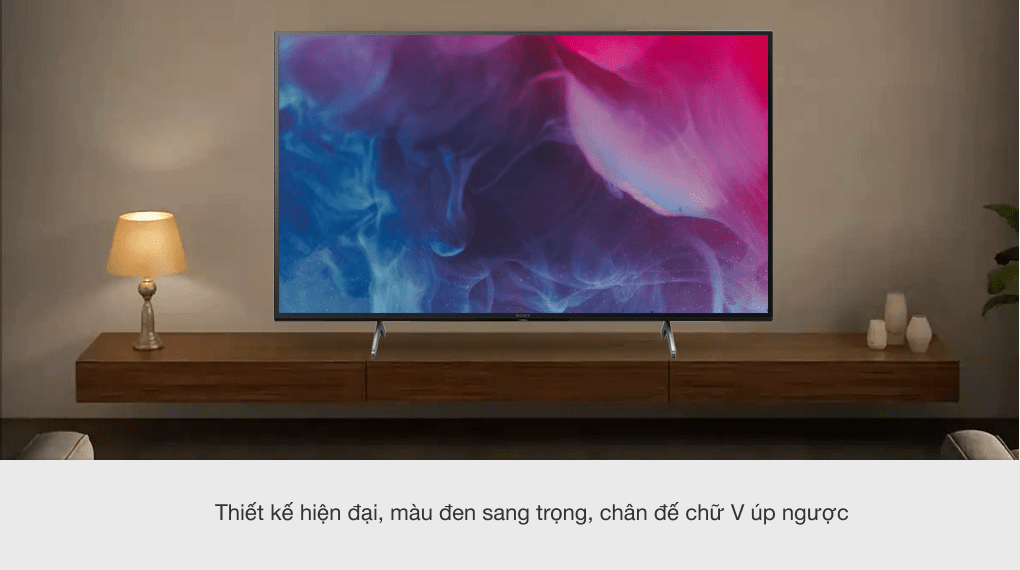
Hướng dẫn cập nhật phần mềm hệ thống cho tivi Sony

Cập nhật phần mềm Google tivi Sony
Bước 1: Nhấn nút Quick Settings (Cài đặt nhanh) trên remote.
Bước 2: Chọn Settings (Cài đặt).
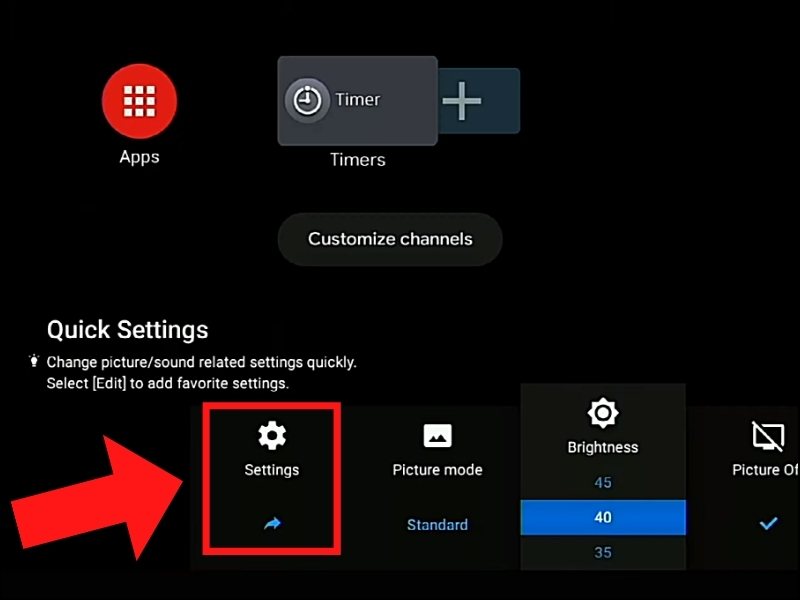
Bước 3: Chọn About (Thông tin) > Chọn System software update (Cập nhật phần mềm hệ thống).
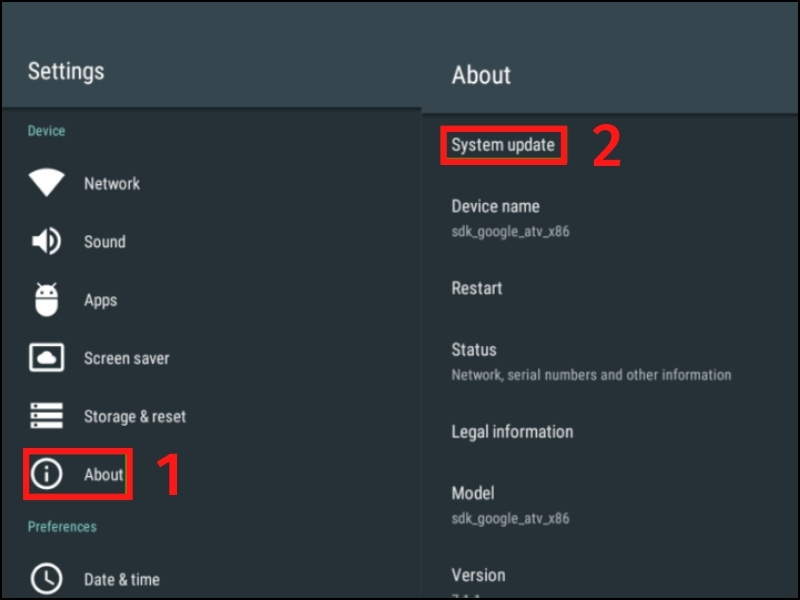
Bước 4: Bật Automatically check for update (Tự động kiểm tra bản cập nhật).
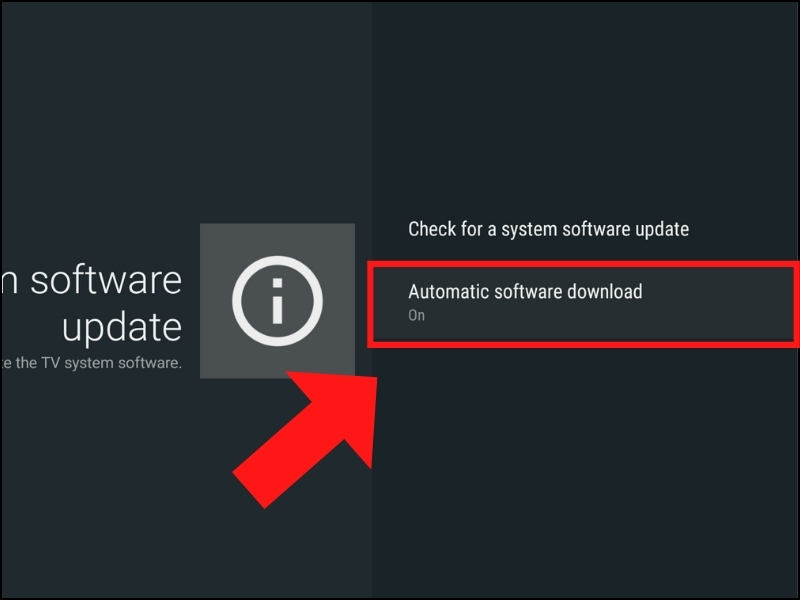
Cập nhật phần mềm Android tivi Sony
Bước 1: Nhấn nút HOME trên remote > Giao diện chính của tivi hiện ra.

Bước 2: Tại mục Cài đặt > Chọn Trợ giúp (Biểu tượng có hình dấu chấm hỏi).
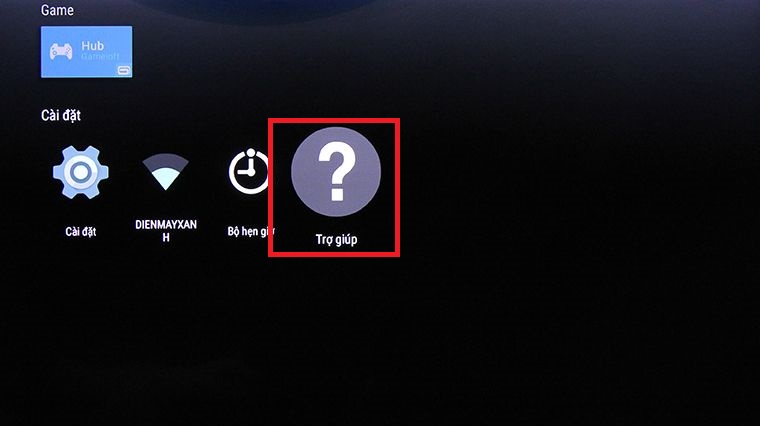
Bước 3: Trong menu trợ giúp, mở Status and Diagnostics > Truy cập System software update (Cập nhật phần mềm hệ thống).
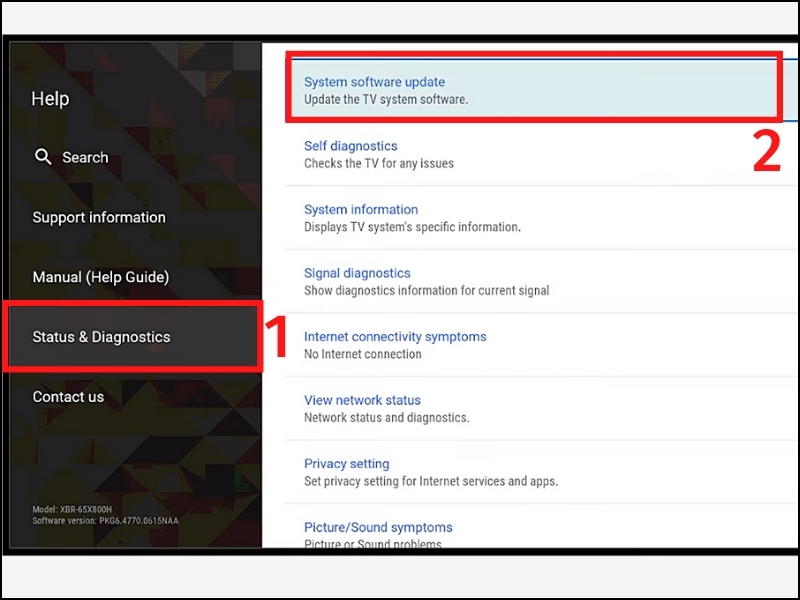
Bước 4: Bật ON cho Automatically check for update (Tự động kiểm tra bản cập nhật).
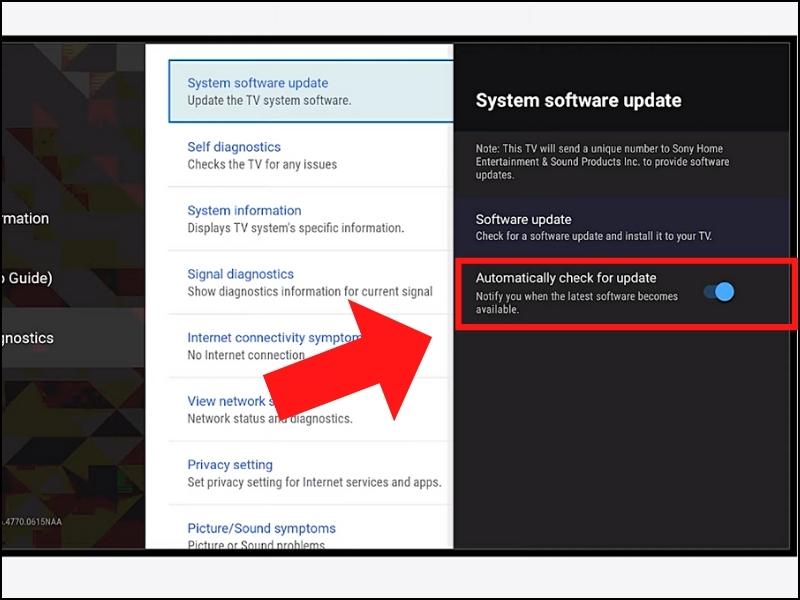
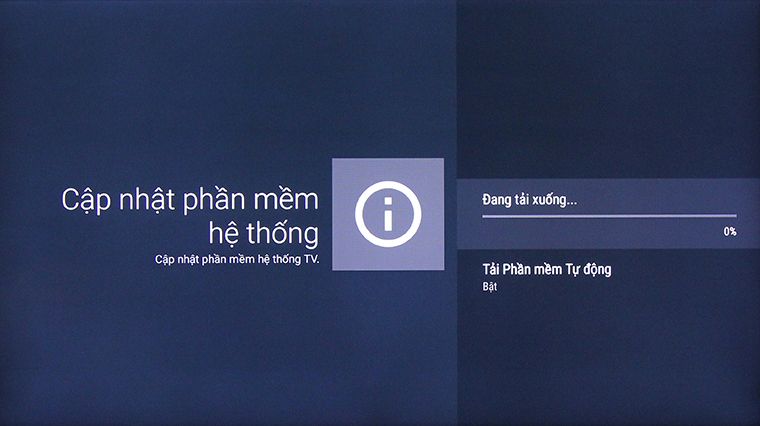
Cập nhật phần mềm cho các mẫu tivi Sony khác
Bước 1: Nhấn nút HOME trên remote.

Bước 2: Chọn Settings (Cài đặt).

Chọn Tùy chọn thiết bị.
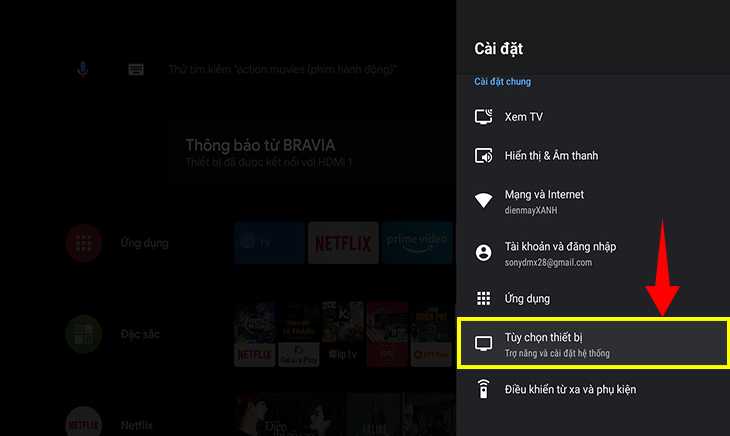
Bước 3: Chọn Giới thiệu (About).
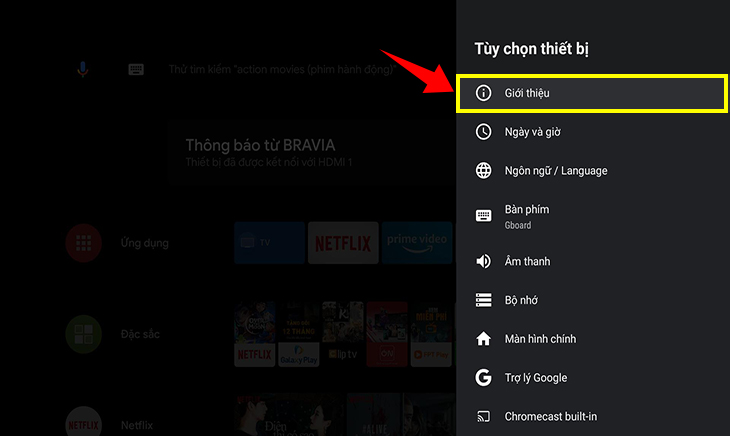
Chọn Cập nhật phần mềm hệ thống (Update system software).
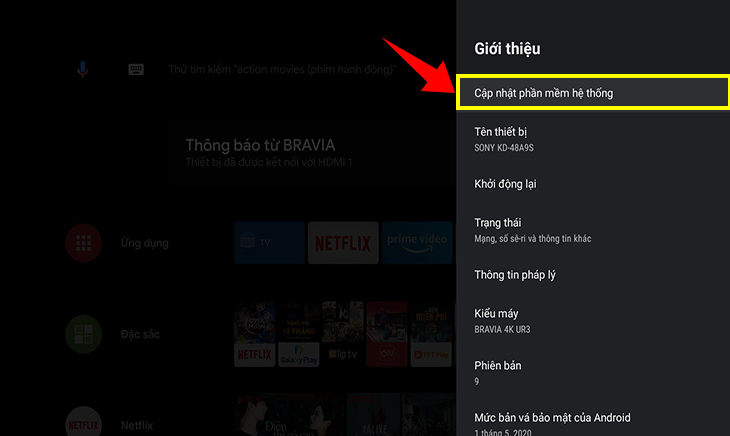
Bước 4: Chọn Tự động kiểm tra cập nhật (Automatic Software Update) để bật lên tính năng này lên là xong, nếu có bản cập nhật mới thì tivi sẽ tự động cập nhật ngay giúp bạn.
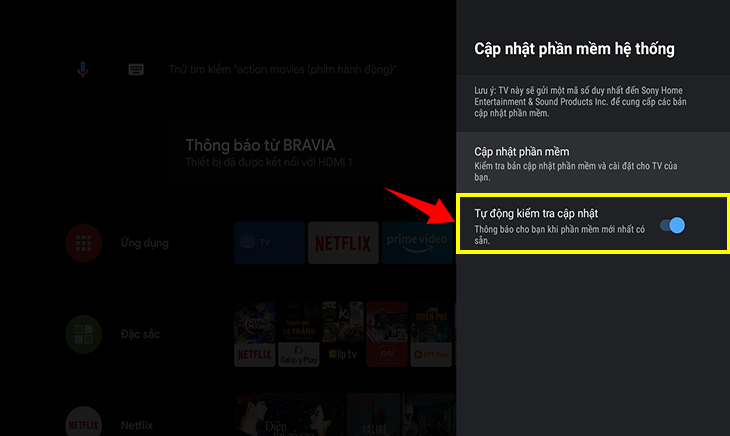
Bước 5: Chọn Cập nhật phần mềm (Check for system software updates).
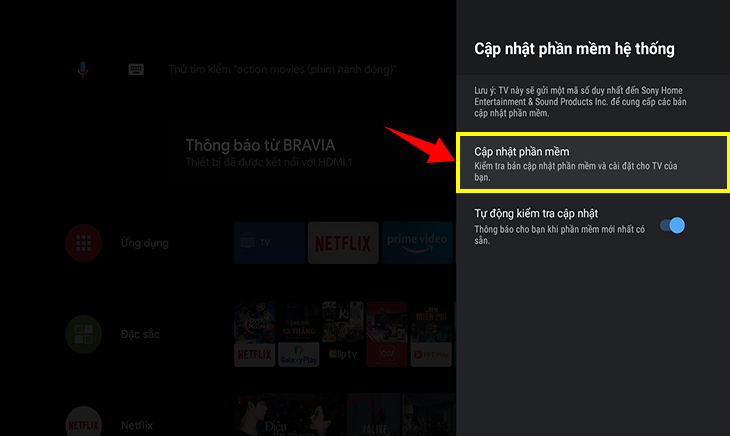
Nếu có bản cập nhật mới hệ thống sẽ hiển thị như hình, bạn nhấn “Cập nhật ngay”.
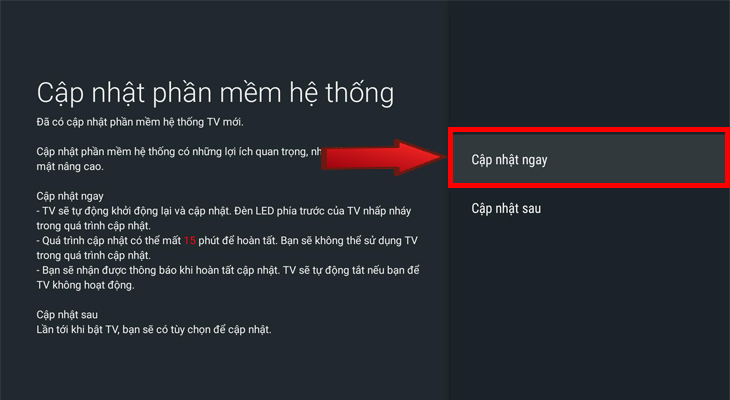
Hệ thống đang kiểm tra bản cập nhật mới.
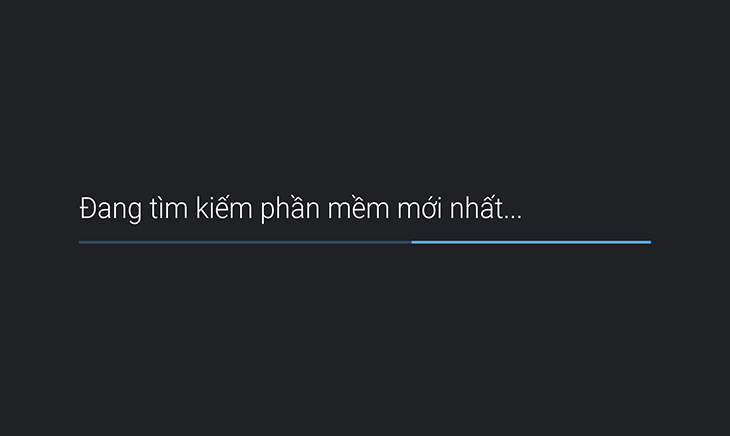
Bước 6: Nhấn OK để hoàn tất quá trình. Như vậy là bạn đã có thể sử dụng tivi Sony với hệ điều hành mới rồi đấy!
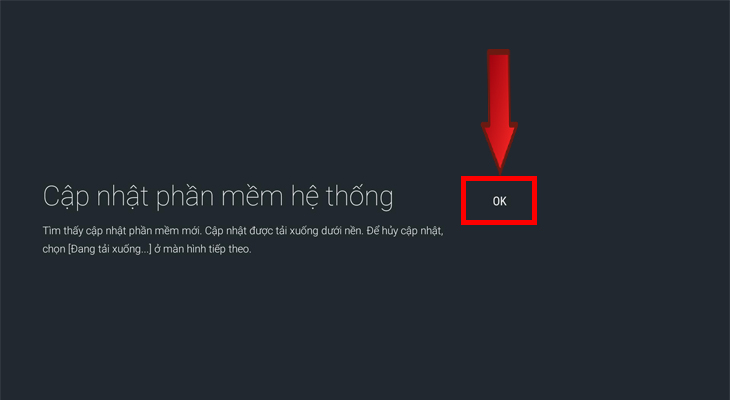
Cập nhật phần mềm hệ thống bằng USB
Bước 1: Truy cập vào trang hỗ trợ của Sony > Nhập tên tivi và nhấn tìm kiếm để tìm bản phần mềm phù hợp với tivi của bạn nhé > Chọn bản cập nhật đúng với tên tivi > Chọn tải xuống.
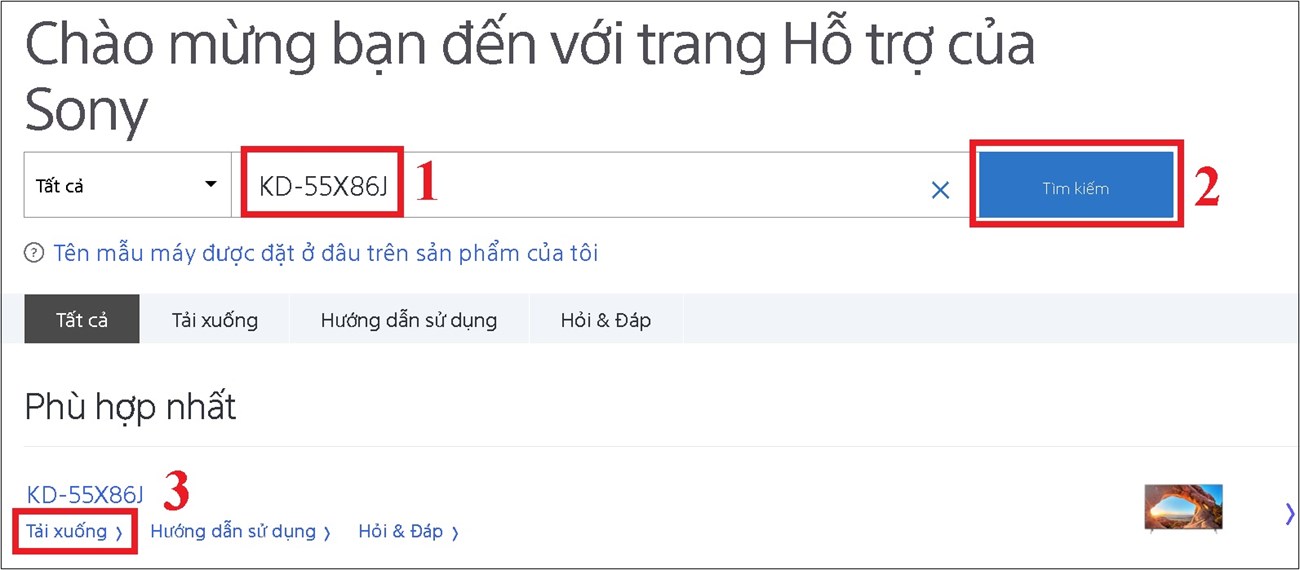
Bước 2: Chọn Cập nhật Firmware > Chọn Tải xuống > Kéo xuống dưới và đọc hết các điều khoản > Nhấn Đồng ý.

Bước 3: Cắm USB có chứa phần mềm cập nhật vào tivi > Lúc này tivi sẽ lập tức chép tệp cập nhật vào hệ thống.
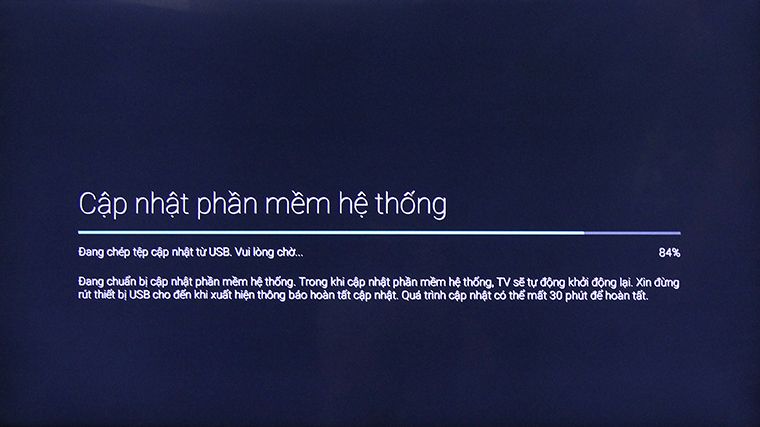
Bước 4: Sau khi sao chép tệp cập nhật > Tivi sẽ tiến hành cập nhật phần mềm hệ thống.
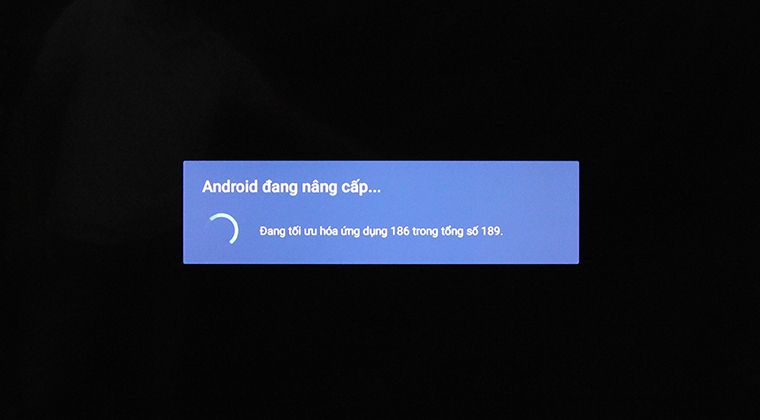
Sau khi cập nhật xong, bạn chỉ việc rút USB ra > Chọn Chấp nhận để kết thúc việc cập nhật.
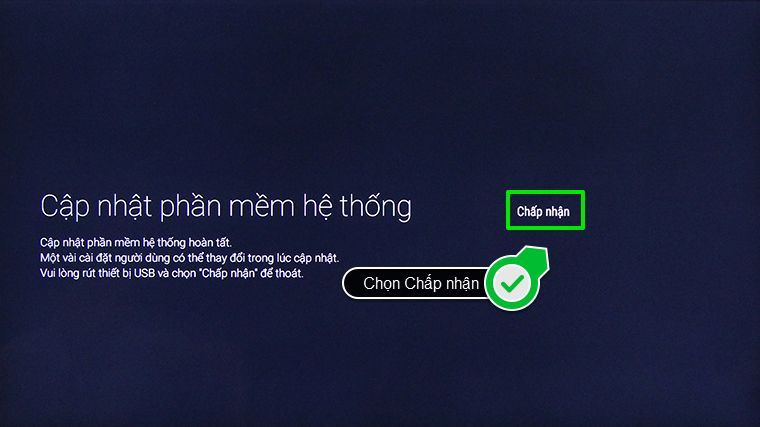
Cách kiểm tra tivi đã cài đặt phần mềm hệ thống mới hay chưa
Để kiểm tra xem tivi Sony nhà bạn đã được cập nhật phiên bản mới hay chứ, hãy thực hiện theo các bước sau nhé:
Bước 1: Nhấn nút Home trên remote.

Bước 2: Chọn Cài đặt (Settings) > Chọn Trợ giúp (Help) để kiểm tra tivi đã cài đặt phần mềm hệ thống mới hay chưa.
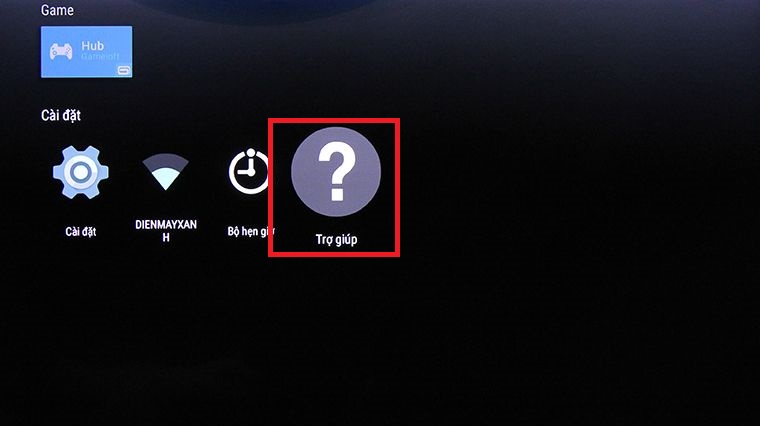
Bước 3: Chọn Cập nhật phần mềm hệ thống > Chọn Kiểm tra cập nhật phần mềm hệ thống.
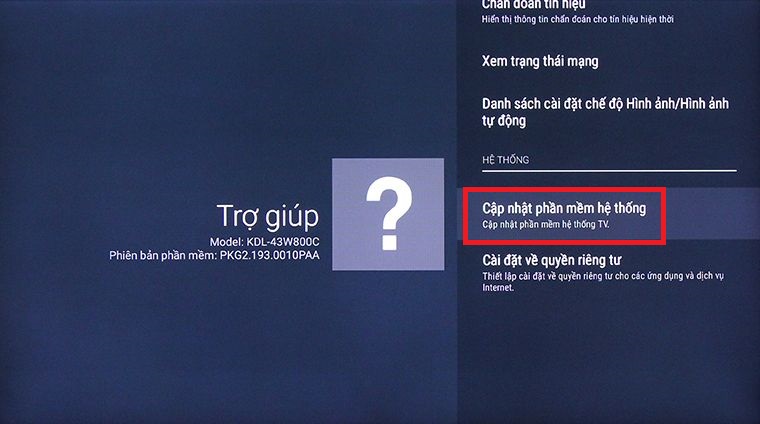
Bước 4: Chọn Kiểm tra cập nhật phần mềm hệ thống.
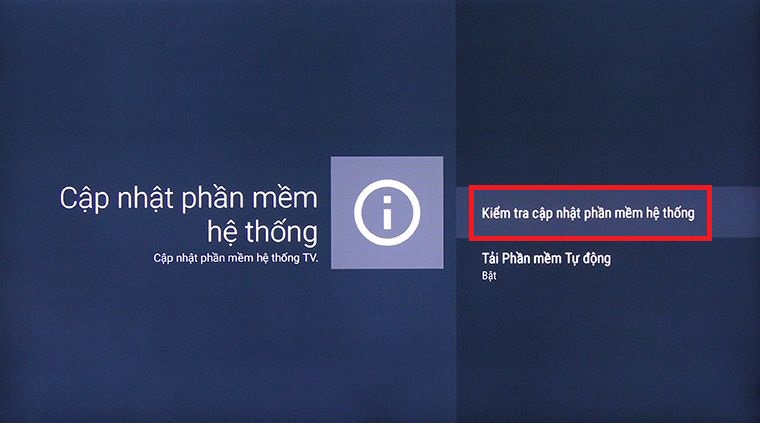
Một số lưu ý khi tự động cập nhật phần mềm tivi Sony
Khi tự động cập nhật phần mềm tivi Sony, bạn nên lưu ý một số ý sau:
- Bản cập nhật phần mềm tự động chỉ có sẵn trên một số mẫu tivi nhất định.
- Bạn cần thiết lập lại đồng hồ nếu đồng hồ bị mất trong quá trình cập nhật phần mềm.
- Phần mềm sẽ cập nhật khi tivi ở chế độ chờ. Bản cập nhật phần mềm mất khoảng 24 – 36 tiếng.
- Trong quá trình cập nhật, đèn LED màu cam ở mặt trước tivi sẽ nhấp nháy và bạn sẽ không thể sử dụng được remote để điều khiển.
- Sau khi cập nhật, bạn hãy Làm mới nội dung Internet để nhận được các ứng dụng Internet video mới nhất. Lưu ý, trước đó bạn cần xác nhận phiên bản phần mềm hiện tại là phiên bản mới nhất để tránh việc thao tác này sẽ trì hoãn việc cập nhật phần mềm tự động thêm 24 tiếng nữa.
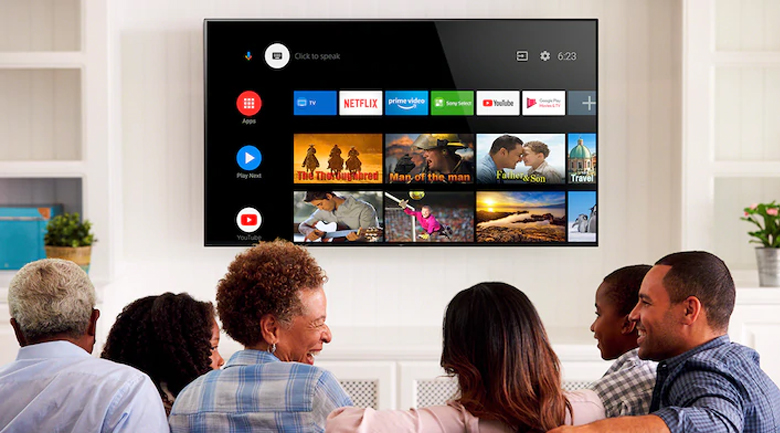
Hy vọng bạn đã biết cách cập nhật phần mềm hệ thống cho Android tivi Sony và Google tivi Sony theo những bước thực hiện đơn giản và chi tiết nhất rồi nhé. Chúc bạn thành công!
Cảm ơn bạn đã xem bài viết Hướng dẫn cập nhật phần mềm cho Android tivi Sony và Google tivi Sony chi tiết tại Neu-edutop.edu.vn bạn có thể bình luận, xem thêm các bài viết liên quan ở phía dưới và mong rằng sẽ giúp ích cho bạn những thông tin thú vị.
